任务管理器已被管理员禁用怎么办?任务管理器已被管理员禁用的解禁办法
来源:game773整合
作者:
时间:2024-03-19 18:29
小编:773游戏
任务管理器已被管理员禁用怎么办?大家在使用电脑的时候会碰到任务管理器已被管理员禁用,不能打开任务管理器的情况,此时小伙伴们都不知道怎么解决,现在我就以win7系统为例为大家带来任务管理器已被管理员禁用的解禁方法,win10、win11系统的操作大致相同,有需要的小伙伴快来看看吧。

任务管理器已被管理员禁用怎么办?
具体步骤如下:
1.在我们的电脑上按win+R键打开运行,输入“gpedit.msc”;
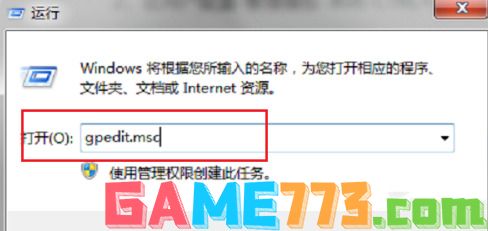
2.点击确定之后,进去本地组策略编辑器,点击“用户配置->管理模板->系统->CTRL+ALT+DELE”,在右侧选择“删除任务管理器”;

3.双击进去“删除任务管理器”,改为“未配置”,点击确定就解决问题了。
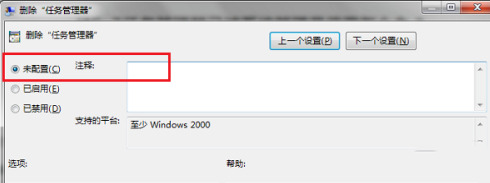
上文是任务管理器已被管理员禁用怎么办?任务管理器已被管理员禁用的解禁方法的全部内容了,文章的版权归原作者所有,如有侵犯您的权利,请及时联系本站删除,更多任务管理器已被系统管理员停用相关资讯,请关注收藏773游戏网。
下一篇:最后一页














